Khắc phục: Tôi không thể tắt Tìm kiếm thịnh hành trên Google

Nếu bạn không thể tắt các tìm kiếm thịnh hành trên Google Chrome, hãy thử các phương pháp như xóa bộ nhớ cache, chặn cookie và cập nhật trình duyệt.

Microsoft đã áp dụng một quan điểm mới trong việc quảng bá trình duyệt Edge và công cụ tìm kiếm Bing của mình bằng cách gửi cửa sổ bật lên trên PC chạy Windows 10. Nhiều người dùng đã phàn nàn rằng họ liên tục nhận được các cửa sổ bật lên gây phiền nhiễu với các đề xuất thay đổi trình duyệt và công cụ tìm kiếm mặc định tương ứng với Microsoft Edge và Microsoft Bing. Những cửa sổ bật lên này chỉ hiển thị với những người không có các sản phẩm này của Microsoft làm mặc định và thích sử dụng các trình duyệt và công cụ tìm kiếm của bên thứ ba, đặc biệt là Google .
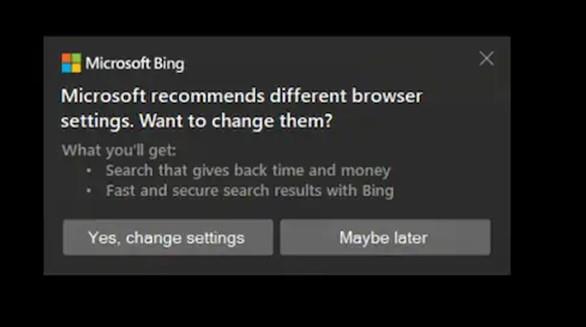
Cửa sổ bật lên được tạo trên PC chạy Windows 10 với sự trợ giúp của trung tâm thông báo tích hợp sẵn. Các cửa sổ bật lên này không chỉ quảng cáo các sản phẩm của Microsoft mà còn mô tả lợi ích của việc sử dụng các sản phẩm này và chuyển chúng về chế độ mặc định.
Một trong những diễn đàn đầu tiên mà các cửa sổ bật lên này được chú ý là Reddit, nơi người dùng đã phàn nàn về việc nhận được các cửa sổ bật lên lặp đi lặp lại nêu rõ ”Microsoft khuyến nghị các cài đặt trình duyệt khác nhau. Bạn muốn thay đổi chúng? ”. Các lợi ích của công tắc được mô tả là 1) Tìm kiếm mang lại thời gian và tiền bạc và 2) Kết quả tìm kiếm nhanh chóng và an toàn với Bing. Tiếp theo là hai nút: Có, Thay đổi Cài đặt và Có thể Sau. Một lần nhấp vào nút đầu tiên sẽ thay đổi trình duyệt mặc định của bạn thành Edge trong khi một lần nhấp vào nút thứ hai sẽ cho phép bạn hoạt động với cài đặt hiện tại của mình.
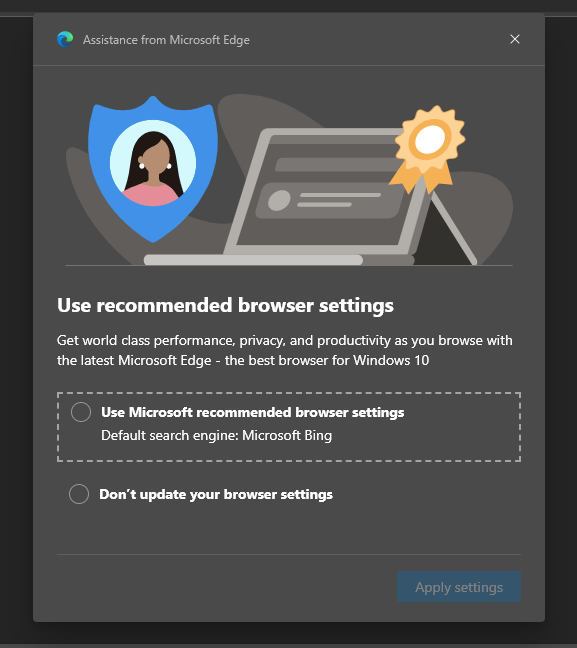
Liên quan đến công cụ tìm kiếm, có một quảng cáo được phát hành quảng cáo nguồn cấp tin tức MSN của Bing giải thích mức độ an toàn của nó và quảng cáo khác thông báo cho người dùng về tính năng Microsoft Rewards hiện chỉ khả dụng ở một số quốc gia được chọn.
Có thể dễ dàng loại bỏ các cửa sổ bật lên này bằng cách nhấp vào nút 'Có thể sau' nhưng câu hỏi đặt ra là "Tôi phải nhấp vào nó bao nhiêu lần trong một ngày?". Để loại bỏ vĩnh viễn cửa sổ bật lên này, bạn có thể nhấp vào 'Có, Thay đổi cài đặt' và đặt các sản phẩm của Microsoft làm mặc định hoặc tiếp tục sử dụng các sản phẩm của bên thứ ba và tắt các đề xuất Tính năng Edge. Đây là các bước:
Bước 1 : Mở Trình duyệt Edge và nhập mã sau vào thanh địa chỉ.
‘edge://flags/#edge-show-feature-recommendations'
Lưu ý: Bạn có thể sao chép mã này từ đây và dán vào thanh địa chỉ, sau đó nhấn Enter.
Bước 2 : Tiếp theo, nhấn vào nút xổ xuống bên cạnh 'Show Feature & Workflow Khuyến nghị' và chọn Disabled .
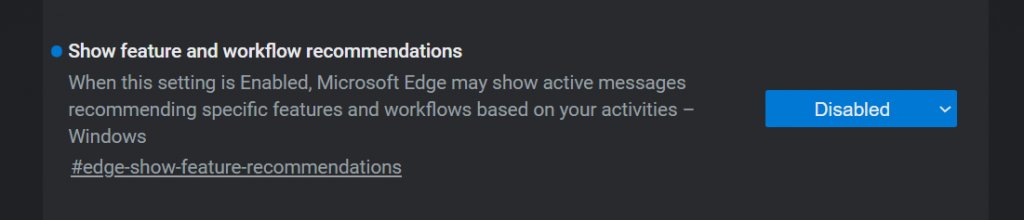
Sau khi hoàn tất, hãy đóng trình duyệt Edge và mỉm cười, vì bạn sẽ không nhìn thấy những cửa sổ bật lên phiền phức đó nữa.
Đây là một bước đi bất ngờ của Microsoft nhằm quảng bá các sản phẩm và dịch vụ của mình. Một bản cập nhật lớn mới sẽ ra mắt vào mùa thu, có tên mã là Sun Valley. Chúng ta hãy cùng chờ xem những thay đổi nào sẽ được giới thiệu sau bản cập nhật này.
Nếu bạn không thể tắt các tìm kiếm thịnh hành trên Google Chrome, hãy thử các phương pháp như xóa bộ nhớ cache, chặn cookie và cập nhật trình duyệt.
Dưới đây là cách bạn có thể tận dụng tối đa Microsoft Rewards trên Windows, Xbox, Mobile, mua sắm, v.v.
Nếu bạn không thể dán dữ liệu tổ chức của mình vào một ứng dụng nhất định, hãy lưu tệp có vấn đề và thử dán lại dữ liệu của bạn.
Hướng dẫn chi tiết cách xóa nền khỏi tệp PDF bằng các công cụ trực tuyến và ngoại tuyến. Tối ưu hóa tài liệu PDF của bạn với các phương pháp đơn giản và hiệu quả.
Hướng dẫn chi tiết về cách bật tab dọc trong Microsoft Edge, giúp bạn duyệt web nhanh hơn và hiệu quả hơn.
Bing không chỉ đơn thuần là lựa chọn thay thế Google, mà còn có nhiều tính năng độc đáo. Dưới đây là 8 mẹo hữu ích để tìm kiếm hiệu quả hơn trên Bing.
Khám phá cách đồng bộ hóa cài đặt Windows 10 của bạn trên tất cả các thiết bị với tài khoản Microsoft để tối ưu hóa trải nghiệm người dùng.
Đang sử dụng máy chủ của công ty từ nhiều địa điểm mà bạn quan tâm trong thời gian này. Tìm hiểu cách truy cập máy chủ của công ty từ các vị trí khác nhau một cách an toàn trong bài viết này.
Blog này sẽ giúp người dùng tải xuống, cài đặt và cập nhật driver Logitech G510 để đảm bảo có thể sử dụng đầy đủ các tính năng của Bàn phím Logitech này.
Bạn có vô tình nhấp vào nút tin cậy trong cửa sổ bật lên sau khi kết nối iPhone với máy tính không? Bạn có muốn không tin tưởng vào máy tính đó không? Sau đó, chỉ cần xem qua bài viết để tìm hiểu cách không tin cậy các máy tính mà trước đây bạn đã kết nối với iPhone của mình.







